Allgemeine Vorgangseigenschaften festlegen¶
Um die allgemeinen Eigenschaften eines Vorgangs festzulegen, gehen Sie bitte folgendermaßen vor:
Aktivieren Sie die Registerkarte Allgemein im Vorgangseigenschafts-Fenster.
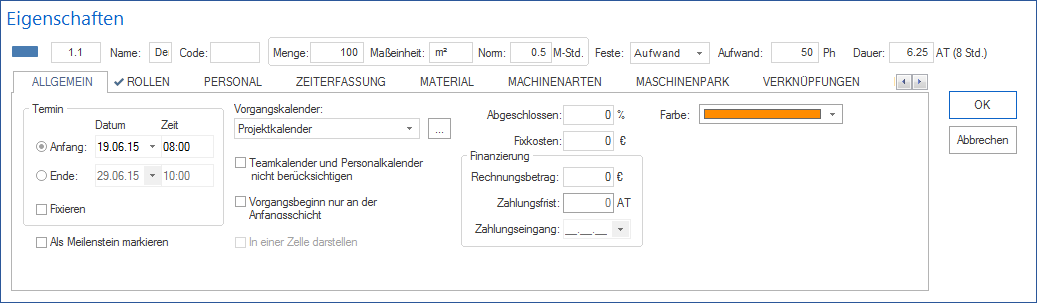
Bereich Termin¶
Wählen Sie die Option Anfang aus, wenn der Anfang des Vorgangs feststeht, und geben Sie Datum und Zeit ein. Das Ende des Vorgangs wird automatisch berechnet.
Wählen Sie die Option Ende aus, wenn das Ende des Vorgangs feststeht, und geben Sie Datum und Zeit ein. Der Anfang des Vorgangs wird automatisch berechnet. Hinweis: Den Anfangs- und den Endzeitpunkt eines Vorgangs können Sie schneller im Diagramm verändern, indem Sie den Vorgang mit der Maus verschieben.
Markieren Sie das Kontrollkästchen Fixieren, wenn die Vorgangstermine bei den über das Menü ausgewählten optionalen Terminberechnungen nicht verschoben werden dürfen.
Markieren Sie das Kontrollkästchen Als Meilenstein markieren, wenn der Vorgang als Meilenstein bezeichnet werden soll. Dann wird die Vorgangsdauer auf Null gesetzt. Bereich Vorgangskalender
Wählen Sie aus der Auswahlliste Vorgangskalender den zu verwendenden Kalender aus.
Die Schaltfläche
 erlaubt einen schnellen Zugriff auf die
verwendeten Kalender.
erlaubt einen schnellen Zugriff auf die
verwendeten Kalender.Markieren Sie das Kontrollkästchen Teamkalender und Mitarbeiterkalender nicht berücksichtigen, wenn Teamkalender und Mitarbeiterkalender bei neuen Vorgängen nicht berücksichtigt werden sollen.
Markieren Sie das Kontrollkästchen Vorgangsbeginn nur an der Anfangsschicht, wenn der Vorgangsbeginn nur an der Anfangsschicht beginnen darf.
Markieren Sie das Kontrollkästchen In einer Zeile darstellen, wenn mehrere Vorgänge hintereinander in einer Zeile hierarchisch unabhängig dargestellt werden sollen.
Geben Sie in das Feld Abgeschlossen ein, zu wie viel Prozent ein Vorgang bereits abgeschlossen ist.
Geben Sie in das Feld Fixkosten gesonderte Kosten ein, die Sie nicht über die Ressourcen abgebildet haben.
Bereich Finanzierung
Geben Sie in das Feld Rechnungsbetrag einen Betrag für den Abrechnungszeitraum ein.
In das Feld Zahlungsfrist legen Sie einen Zeitraum in Arbeitstagen für die Fälligkeit der Zahlung fest.
In das Feld Zahlungseingang können Sie ein Datum des Zahlungseingangs nur dann eingeben, wenn Sie den entsprechenden Meilenstein als 100% erledigt eingeben. Nachdem Sie den Meilenstein auf 100% erledigt markiert haben, wird der Zahlungseingang automatisch mit dem Datum des Meilensteins plus Zahlungsfrist dargestellt. Sie können auch das Datum korrigieren.
In der Auswahlliste Farbe legen Sie die gewünschte Balkenfarbe des Vorgangs fest.
Klicken Sie auf die Schaltfläche OK.
